使用Windows10系统电脑的小伙伴,想要打开网络连接的属性窗口,来编辑网络连接,但是却发现无法打开,那么小编就来为大家介绍一下吧。
具体如下:
-
1.第一步,双击或者右击打开控制面板,接着点击箭头所指的网络和Internet选项。

-
2.第二步,来到下图所示的网络和Internet页面后,点击网络和共享中心选项,接着点击页面左侧的更改适配器设置选项。
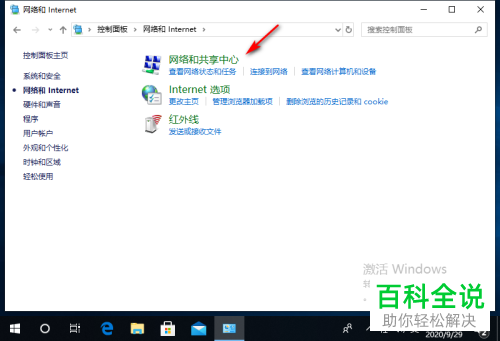
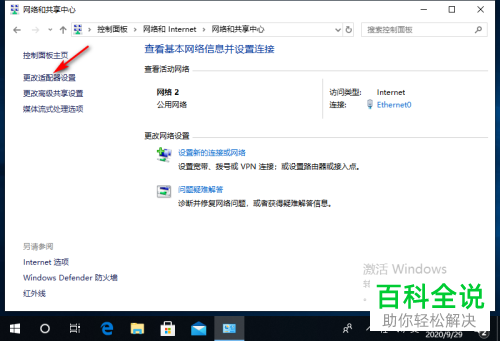
-
3.第三步,在下图所示的更改适配器设置页面中,右击已禁用的网络,接着点击弹出窗口中的启动选项。
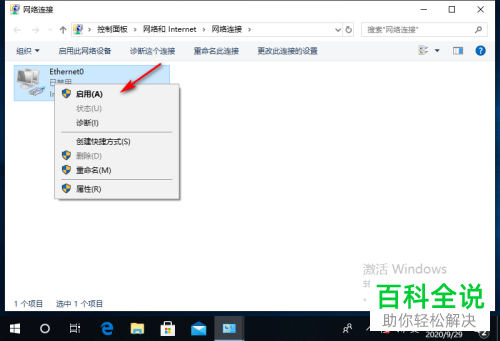
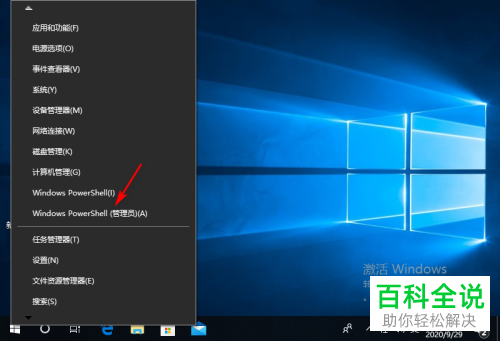
-
4.第四步,右击桌面左下角的开始图标,接着点击弹出窗口中的Windows PowerShell(管理员)选项,然后输入netsh winsock reset,并按键盘上的回车键即可。
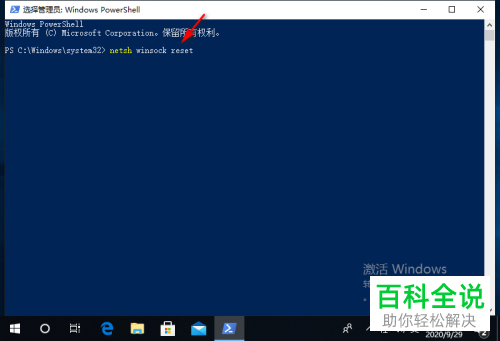
-
以上就是如何在win10系统中解决无法打开网络连接的属性的问题的方法。
